重装win10系统后d盘不见了怎么找回来
更新时间:2021-01-12 14:11:04作者:haoxt
通过重装系统一般可以解决各种卡顿问题,不过重装系统也不是万能的,因为有用户发现重装win10系统后发现D盘不见了,而其他盘符都在这是怎么回事呢?重装系统D盘不见原因比较多,比较常见的就是可能组策略隐藏了,或者没有正确分配盘符。下面小编教大家重装win10系统后D盘不见怎么找回来的方法。
解决方法一
1、右键开始菜单,点击运行,输入gpedit.msc命令后确定。
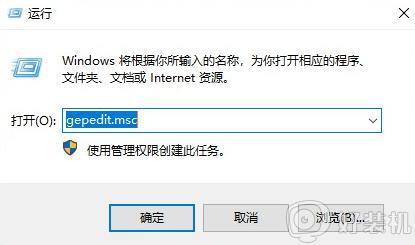
2、打开本地组策略编辑器界面后,直接打开以下选项。双击打开“隐藏我的电脑中的这些指定的驱动器”。
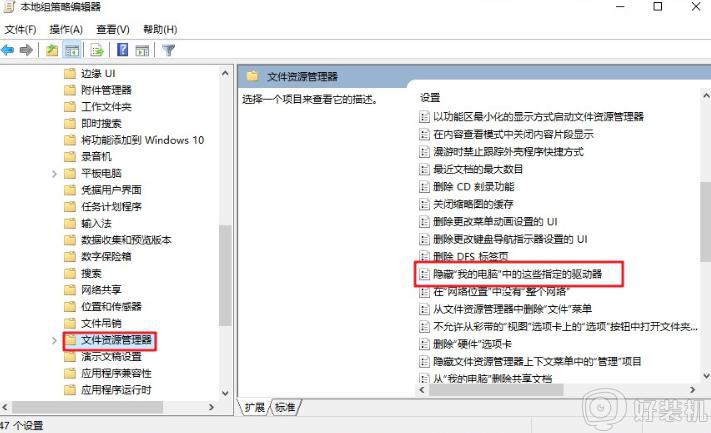
3、弹出对应属性界面后,点击未配置并保存设置即可。
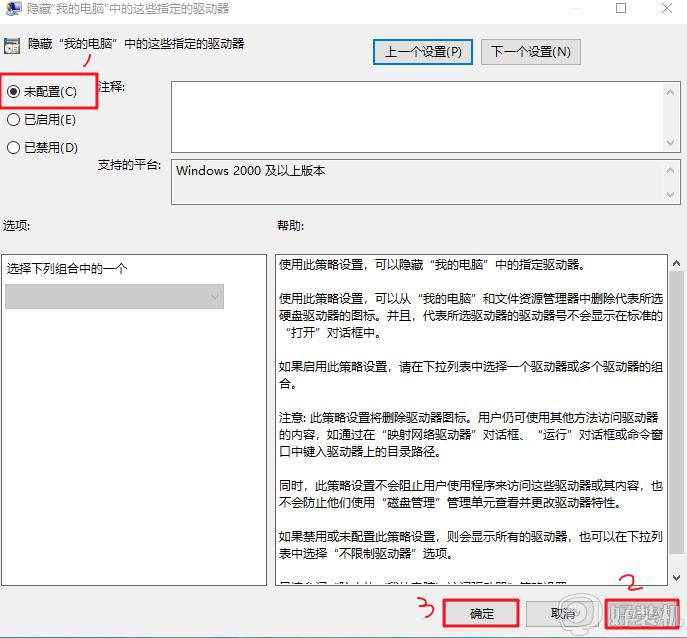
解决方法二
1、如果只是盘符错乱,导致D盘盘符不见了,那么桌面上右键点击此电脑--管理--磁盘管理。
2、找到对应的分区,右键选择【更改驱动器号和路径】,选择D盘,分配盘符即可。
3、如果不见的D盘分区显示【未分配】,直接右键,新建简单卷,建立磁盘分区,然后分配盘符即可。
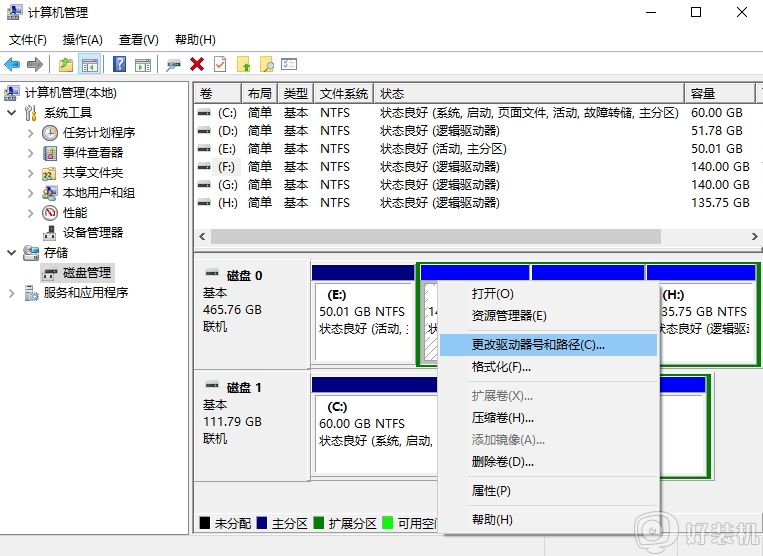
以上就是重装win10系统后D盘不见怎么找回来的方法,有遇到这个问题的用户,可以尝试上面的方法来解决。
重装win10系统后d盘不见了怎么找回来相关教程
热门推荐
win7系统推荐
win10系统推荐
- 1 系统之家win10 64位纯净旗舰版v2024.01
- 2 电脑公司win10 64位官方旗舰版v2023.11
- 3 系统之家win10 64位官方旗舰版v2023.09
- 4 深度技术win10 64位免激活旗舰版v2023.08
- 5 雨林木风win10 64位完美精简版v2023.05
- 6 萝卜家园ghost win10 64位中文正式版下载v2023.04
- 7 深度技术windows10 64位官方纯净版v2023.04
- 8 电脑公司win10 64位安全极速版v2023.04
- 9 系统之家win10 64位安全精简版v2023.03
- 10 雨林木风ghost win10 64位专业破解版下载v2023.03
